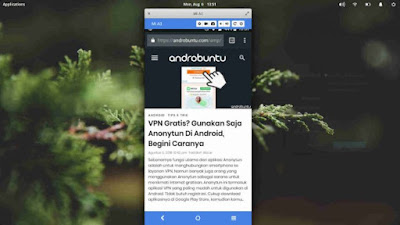Cara membuka kunci pola HP Oppo yang lupa password dan PIN memang tidak mudah.
Tapi sebenarnya, tidak begitu sulit juga.
Yang terpenting adalah tahu bagaimana cara melakukannya.
Memang, saat kita lupa kunci pola HP Oppo, hari-hari akan terasa menyebalkan.
Karena kita tidak bisa menggunakan HP Oppo kesayangan kita.
Tidak bisa buka Instagram, tidak bisa balas WA pacar, dan masih banyak lagi.
Oleh karena itu, pada tutorial Androbuntu kali ini saya akan memberikan tips bagaimana cara membuka kunci pola HP Oppo yang lupa PIN dan password.
Cara Membuka Pola HP Oppo yang Lupa Password Dan PIN
Cara membuka pola HP Oppo dibawah ini bisa diterapkan untuk semua tipe smartphone Oppo, mulai dari A37, F1, F3, A57, A71, Neo 7, dan masih banyak lagi.
Cara Membuka Pola HP Oppo
1. Cara Membuka Pola HP Oppo Menggunakan Metode Lupa PasswordCara Membuka Kunci Pola HP Oppo yang Lupa Password Dan PIN
Cara membuka pola HP Oppo yang bisa kamu coba adalah dengan metode lupa password.
Sama seperti namanya, dengan metode ini kita akan mereset password lama dengan password baru.
Dengan begitu nanti kita bisa masuk ke HP Oppo tanpa perlu menghapus data yang ada didalamnya.
Langsung saja, berikut ini adalah cara membuka pola HP Oppo menggunakan metode lupa password:
- Aktifkan data pada HP Oppo yang terkunci polanya. Caranya adalah melalui tombol pintas yang ada di bilah notifikasi. Cara ini bisa dilakukan walaupun HP Oppo sedang terkunci.
- Di layar, nanti akan ada tulisan “Forgot Password/patter”. Letaknya biasanya dibawah, tapi untuk beberapa tipe ada yang letaknya ditengah ataupun di kanan dan kiri.
- Berikutnya, Sobat Androbuntu akan diminta untuk sign-in atau masuk menggunakan akun Google yang terhubung dengan HP Oppo tersebut. Silahkan login ke akun Google yang dulu digunakan oleh HP Oppo tersebut.
- Jika email yang digunakan sama, maka cara ini akan berhasil. Pola HP Oppo yang terkunci akan bisa terbuka lagi.
Kelebihan dari cara ini adalah semua data yang kita simpan di dalam smartphone masih aman dan bisa digunakan lagi.
Jadi, semua foto, video, atau dokumen kita aman.
Tapi jika kamu tidak bisa menggunakan cara ini karena lupa alamat email yang digunakan, kamu bisa menggunakan cara kedua dan ketiga dibawah ini.
2. Cara Membuka Pola HP Oppo Menggunakan Metode Panggilan Telepon
Cara Membuka Kunci Pola HP Oppo yang Lupa Password Dan PIN
Jika cara diatas tidak bisa digunakan untuk membuka pola HP Oppo kamu, tenang saja.
Karena masih ada cara kedua dan ketiga.
Cara kedua ini, kita akan menggunakan metode panggilan telepon. Tujuannya adalah untuk mengaktifkan koneksi internet.
Untuk melakukan ini, kamu butuh satu HP lagi, kamu bisa pinjam punya teman ataupun saudara.
Berikut ini langkah-langkahnya:
- Lakukan panggilan telepon ke nomor HP Oppo kamu menggunakan HP teman.
- Ketika panggilan masuk ke HP Oppo kamu yang lupa password, tekan tombol Home > Settings. Kemudian aktifkan koneksi internet.
- Kemudian masuk menggunakan akun Google seperti cara nomor 1 diatas.
- Jika berhasil, maka kamu bisa masuk ke HP Oppo kamu yang lupa pola, PIN, dan password
3. Cara Membuka Pola HP Oppo Menggunakan Metode Recovery Reset
Cara Membuka Kunci Pola HP Oppo yang Lupa Password Dan PIN
Jika cara pertama dan kedua tidak memungkinkan atau gagal kamu coba, kamu bisa cara ketiga ini.
Cara ketiga sebenarnya adalah cara yang paling ampuh dengan tingkat keberhasilan tinggi.
Hanya saja ada resiko yang musti kamu tanggung jika menggunakan cara ini.
Yaitu data-data kamu akan hilang. Mulai dari foto, video, dokumen, hingga aplikasi.
Jadi, gunakan cara ini hanya jika kedua cara diatas tidak berhasil ya.
Dan tanggung sendiri akibatnya, pahami bahwa menggunakan cara ketiga ini akan menghapus semua data kamu.
Berikut ini adalah cara membuka pola HP Oppo menggunakan metode recovery reset:
- Nonaktifkan/matikan smartphone. Setelah itu tekan perpaduan tombol power dan volume bawah secara bersamaan. Tunggu beberapa detik hingga smartphone kamu bergetar.
- Kalau sudah, maka HP Oppo akan masuk ke menu recovery mode.
- Pilih factory data reset, kemudian pilih “Delete All User”.
- Untuk bernavigasi, kamu bisa menggunakan tombol volume up dan down. Sedangkan untuk memilih, tekan tombol power.
- Tunggu beberapa saat hingga proses recovery selesai.
Kalau berhasil, maka HP Oppo kamu akan restart dengan sendirinya dan akan masuk ke menu home tanpa perlu membuka kunci pola.
Oh, ya. Kamu juga bisa membaca tutorial dalam bentuk video yang dibuat oleh salah satu pengguna Oppo dibawah ini.
Kesimpulan
Nah, itu dia tadi cara membuka pola HP Oppo yang lupa PIN ataupun password.Semoga membantu.
Jangan lupa bookmark artikel ini, siapa tahu sewaktu-waktu kamu membutuhkannya.